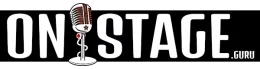Aggiornato il Maggio 4, 2023 da Il Guru dei Film
Vuoi ottimizzare il tuo streaming dal vivo per raggiungere il maggior numero di spettatori?
Supponiamo che tu voglia inviare lo stream su più di una piattaforma, senza avere a disposizione un piano in abbonamento con Zoom.
Lo strumento migliore per farlo è Restream, il servizio che ti consente di trasmettere i tuoi webinar o eventi live da Zoom verso tutte le piattaforme di streaming che desideri contemporaneamente.
Per ottenere questo risultato dovrai attivare un account sia su Zoom che su Restream (entrambi gratuiti) e dovrai scaricare e installare OBS Studio sul tuo computer.
Ma non preoccuparti! Il processo di installazione è super semplice e intuitivo.
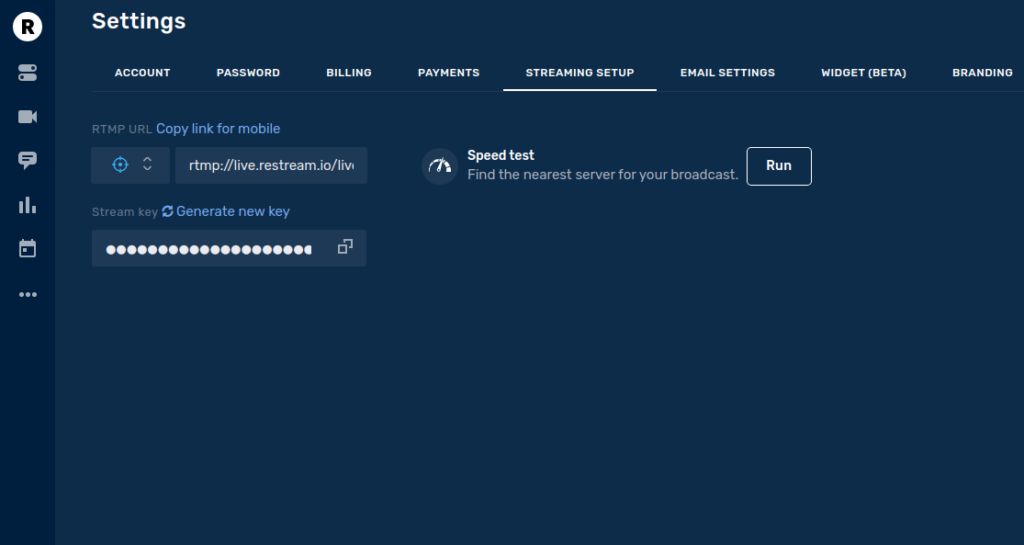
Se non l’hai ancora fatto, devi creare il tuo account su Restream. Una volta registrato entra nel tuo account e clicca su STREAMING SETUP. In questa pagina trovi la tua chiave personale per lo stream: copiala cliccando sull’icona accanto al campo contenente la chiave criptata.
Il passo successivo è connettere il tuo account Restream a OBS Studio. Per farlo, apri l’app OBS Studio e clicca su Impostazioni in basso a destra.
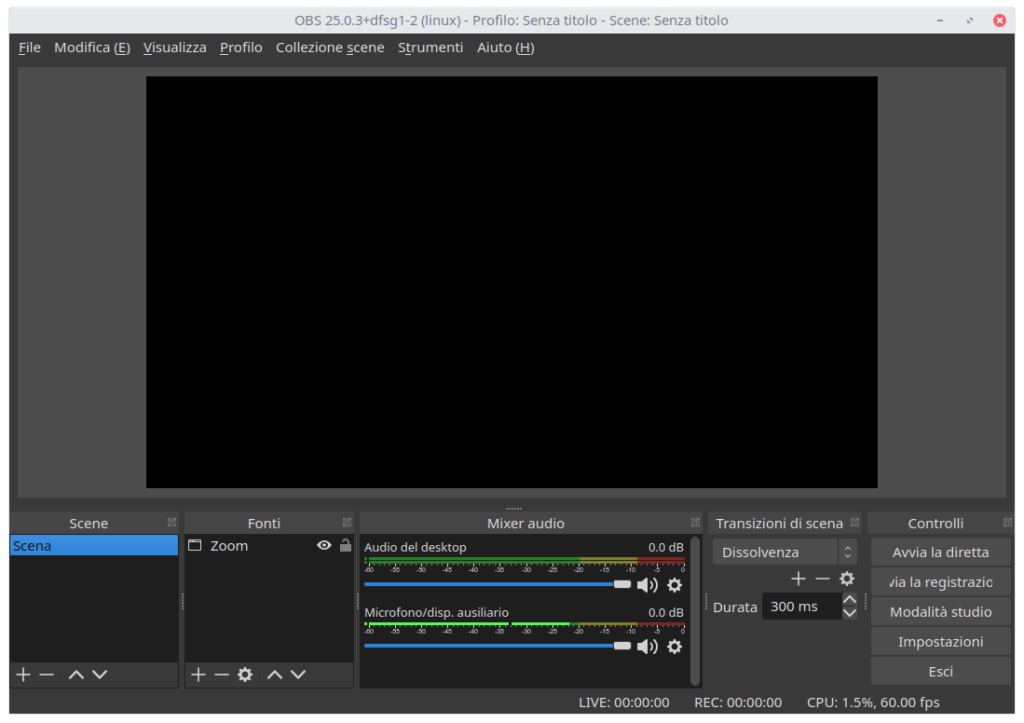
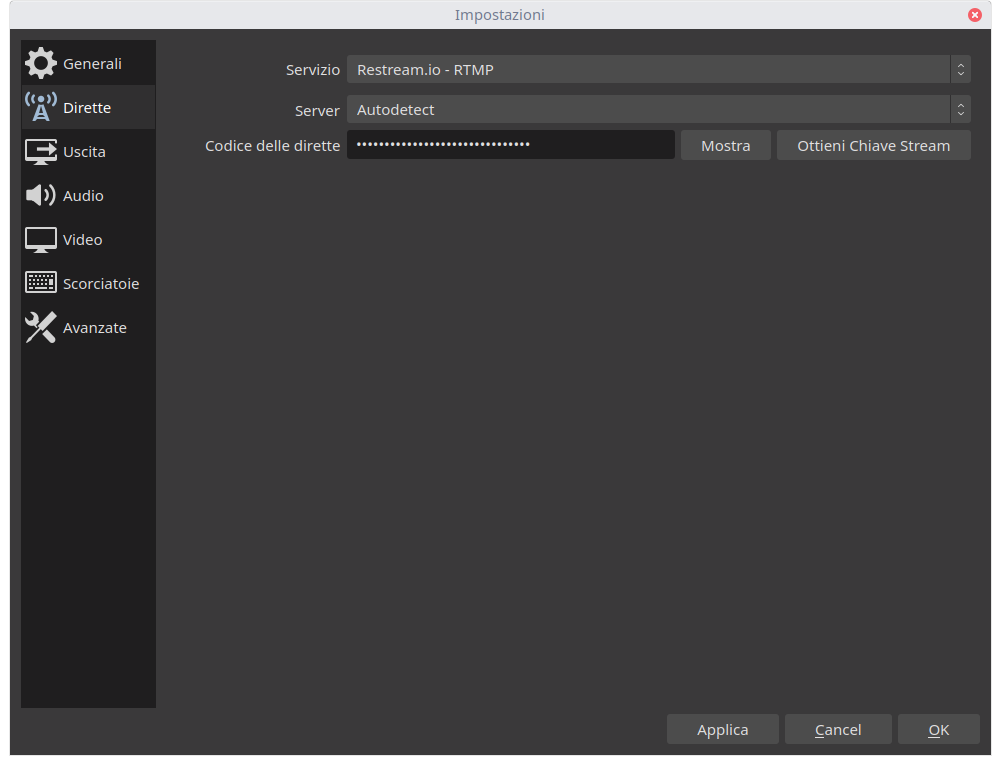
Nelle impostazioni di OBS Studio clicca su Dirette a sinistra, seleziona Restream.io – RTMP nel menu a discesa sotto Servizio, incolla la chiave precedentemente copiata da Restream nel campo “Codice delle dirette”. Quindi, fai clic su OK per salvare e connettere OBS Studio al tuo account Restream.
Dopo aver collegato correttamente il tuo account Restream a OBS Studio, puoi scegliere i canali su cui desideri trasmettere in streaming. Per farlo, torna al sito web Restream e fai clic sull’icona Destinations in alto a sinistra e quindi sul pulsante “+ Add Channel”. Clicca sul servizio che vuoi aggiungere e segui la procedura per connettere il servizio a Restream (dovrai avere un account sui servizi che vorrai aggiungere).
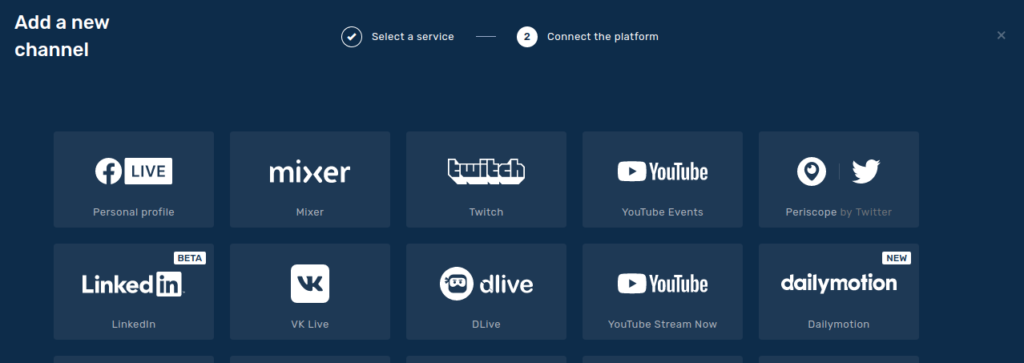
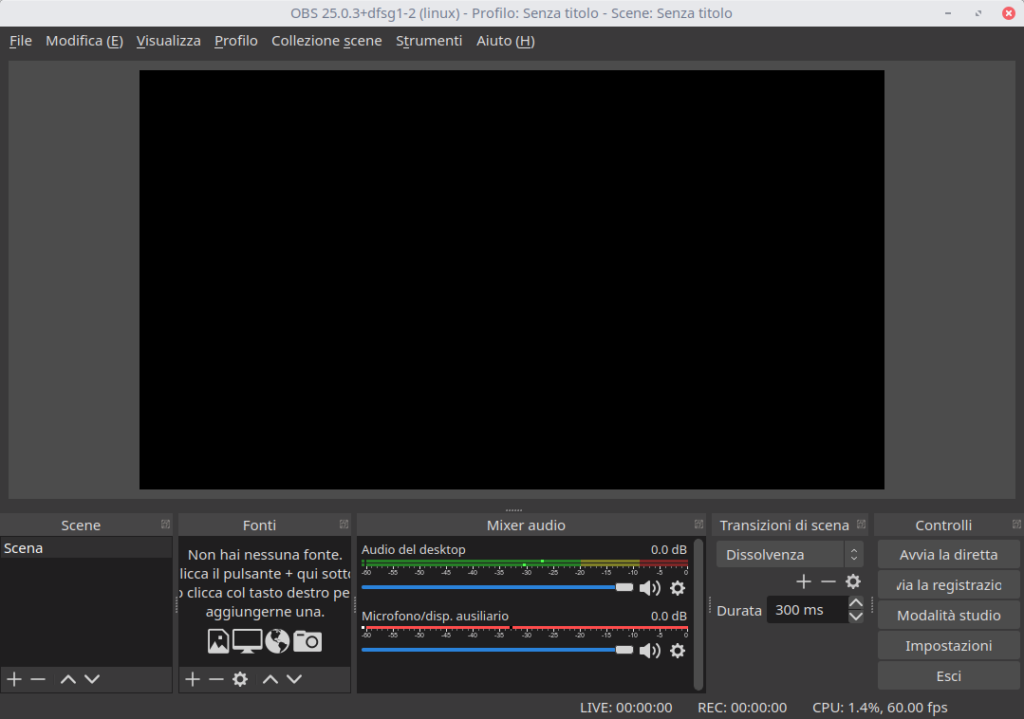
Dopo aver aggiunto i canali desiderati su Restream, configura OBS Studio in modo che la sorgente video sia Zoom Meeting. Innanzitutto apri Zoom e crea un nuovo meeting. Torna in OBS Studio e fai clic su Aggiungi (icona “+”) nel riquadro Fonti e seleziona “Cattura la finestra” dalla lista.
Per creare la nuova fonte in OBS Studio clicca direttamente su OK nella finestrella che si aprirà non appena avrai cliccato su “Cattura la finestra” dalla lista descritta in precedenza. Clicca sul menu a tendina Finestra e seleziona Zoom dalla lista e clicca su OK.
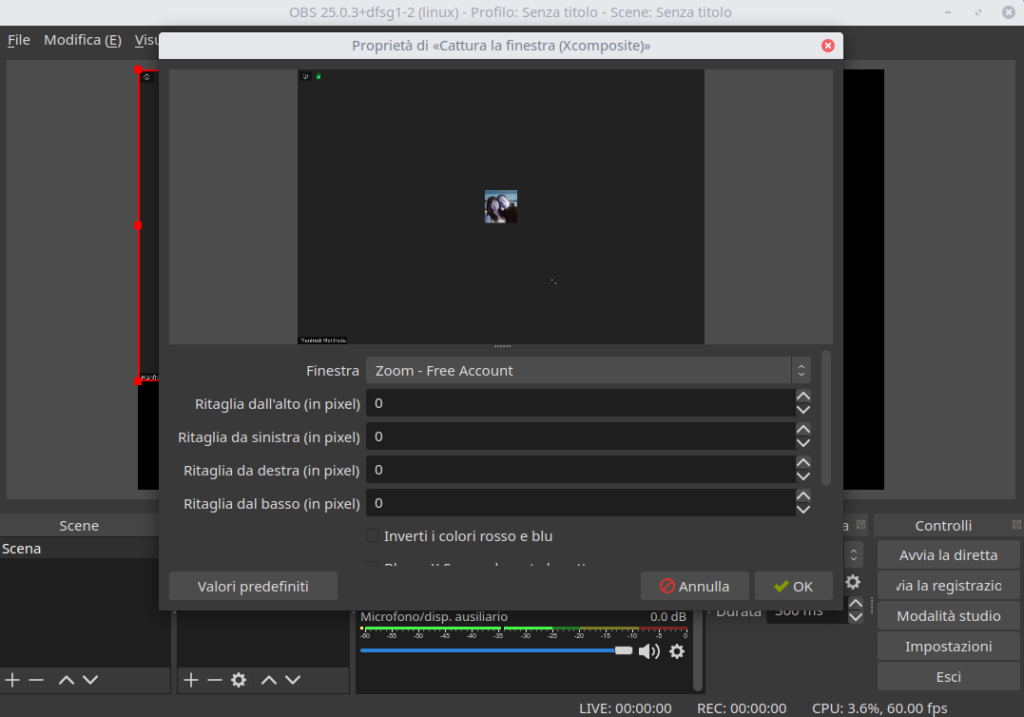
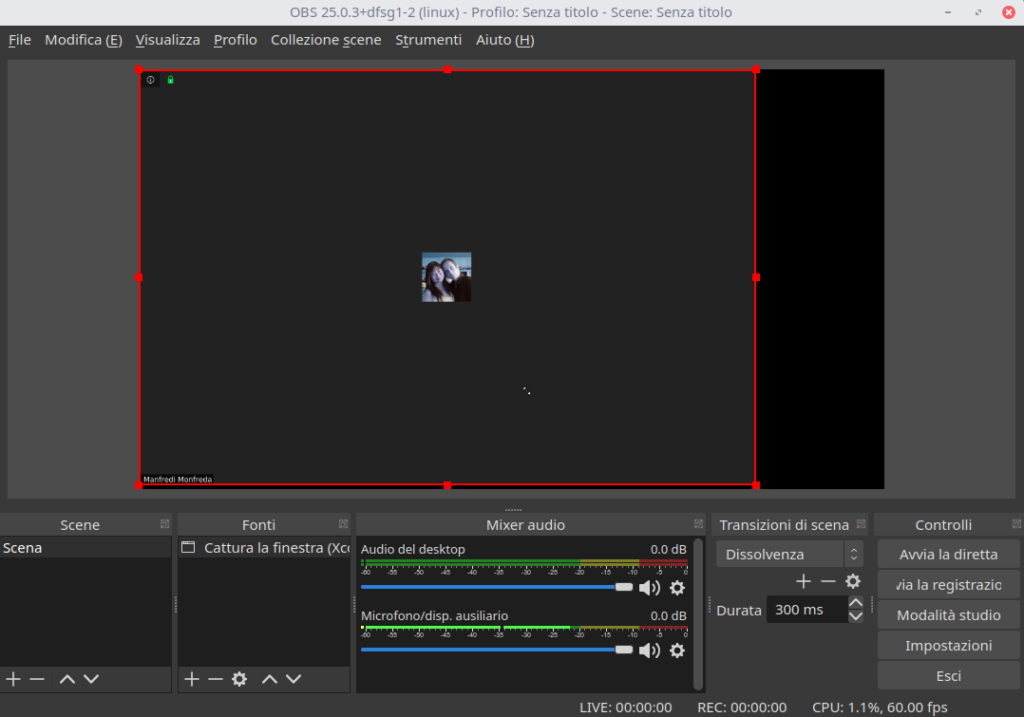
Ora puoi fare clic su “Avvia la Diretta” in basso a destra e automaticamente OBS Studio trasmetterà la schermata di Zoom verso Restream che a sua volta invierà il flusso ai canali che hai scelto in precedenza! Complimenti: il tuo Live Streaming è online 🙂